- מְחַבֵּר Lauren Nevill [email protected].
- Public 2023-12-16 18:52.
- שונה לאחרונה 2025-01-23 15:19.
סקייפ היא תוכנה מיוחדת לתקשורת עם בני משפחה וחברים באמצעות שיחות. לתוכנית זו יש מספר עצום של תכונות, אשר גדלות בהדרגה עם הופעתם של תוספים שונים.
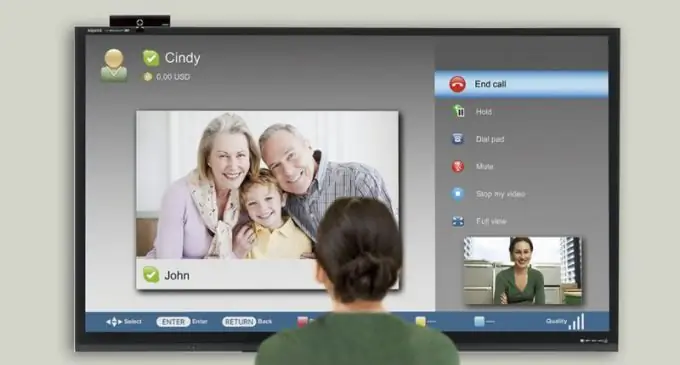
סקייפ
סקייפ היא אחת התוכניות הפופולריות ביותר לתקשורת עם בני משפחה וחברים. ראשית, הפופולריות הגבוהה של תוכנה זו נובעת מכך ששיחות ממחשב למחשב נעשות ללא עלות לחלוטין. באשר לשיחות לטלפונים ניידים וקווייים, שיטת תקשורת זו כמובן מספקת תשלום, אך פחות מכמה שמציעות מפעילי הטלפון. כך, מתברר שכל בעל מחשב אישי או מחשב נייד עם סקייפ מותקן יכול לחסוך הרבה בשיחות.
אין ספק, בעלי רבים של תוכנה זו יודעים שאחד מתכונות ה- Skype הנדרשות ביותר הוא שיחות וידאו. על מנת שהמשתמש יוכל לבצע שיחת וידאו, הוא זקוק רק למחשב אישי עם סקייפ ומצלמת רשת. בנוסף, בעלי מכשירים ניידים עם סקייפ מותקן יכולים גם לבצע שיחות וידאו (רק בדגמים מסוימים של טלפונים וטאבלטים). באשר לעלות שיחות וידאו, לפי הסטנדרט הן לגמרי בחינם. אם המשתמש רוכש את הגרסה בתשלום של סקייפ, הוא יוכל ליצור ועידות וידאו (שיחות וידאו קבוצתיות).
מה אתה צריך לשיחת וידאו בסקייפ?
כאמור לעיל, המשתמש אינו זקוק לתוכנה מיוחדת (תוספים) על מנת להשתמש בתקשורת וידאו. לשם כך, יש מספיק מחשב עם תוכנית, מצלמת אינטרנט ומנהלי התקנים מותקנים עבורו. לאחר הפעלת סקייפ, הוא יאתר אוטומטית מכשיר חדש ויסנכרן איתו. אם התקנתם מספר מצלמות רשת, בסקייפ "הגדרות" תוכלו לבחור במצלמה בה תשתמשו.
כמו כן, ראוי לציין שלמרבה הצער, בסקייפ חסרים כמה תכונות שימושיות. לדוגמא, זה לא יהיה מיותר להקליט שיחות שמע ווידאו. ניתן להוסיף תכונה זו ותכונות רבות אחרות לסקייפ באמצעות תוספות מיוחדות - תוספים. באתר הרשמי של מפתחי התוכניות, בחנות, תוכלו למצוא מספר עצום של יישומים שונים עבור סקייפ. כולם ממוינים בקטגוריות: עסקים, הקלטות, שיתוף פעולה, משחקים וכו '. התקנת היישומים שאתה אוהב יכולה להתבצע ישירות מהאתר, או באמצעות תוכנית Skype. לשם כך בחר בלשונית "כלים" בתוכנית, פתח את "יישומים" ולחץ על כפתור "הורד יישומים" שלאחריו תופיע רשימה של אותם.






